Как сохранить изображение профиля кого-то в Discord?
Discord – это бесплатная платформа для группового чата, изначально созданная для геймеров. Он используется миллионами людей по всему миру для игр и других сообществ. У каждого пользователя на Discord есть аватар, известный как аватар. Вы можете просматривать аватары других людей, нажимая на их значки. Однако картинка будет довольно маленькой, и в Discord не предусмотрена возможность сохранения аватаров других пользователей. Есть и другие методы, которые можно использовать для сохранения чьего-либо изображения профиля в Discord. В этой статье мы покажем вам способы сохранения или просмотра изображения профиля любого пользователя в Discord.
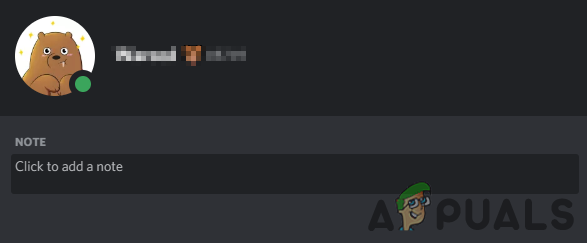 Сохранить изображение профиля в Discord
Сохранить изображение профиля в Discord
Программы для Windows, мобильные приложения, игры - ВСЁ БЕСПЛАТНО, в нашем закрытом телеграмм канале - Подписывайтесь:)
1. Сохранение изображения профиля с помощью функции проверки в Discord
Этот метод можно использовать без бота или сервера. Все, что вам нужно, это просмотреть профиль пользователя, чтобы получить его изображение профиля. Вы можете использовать функцию Inspect Element в приложении Discord для просмотра HTML-кода. Эта функция упрощает получение любого изображения, доступного на Discord. Вы можете выполнить следующие шаги, чтобы увидеть, как Inspect Element работает в Discord:
- Откройте приложение Discord, дважды щелкнув ярлык или выполнив поиск с помощью функции поиска Windows.
Примечание. Вы также можете просто открыть его в своем браузере. - Теперь перейдите на сервер или в список друзей и щелкните значок их профиля. Теперь нажмите на Просмотр профиля, который будет отображаться над изображением профиля.
 Открытие профиля пользователя
Открытие профиля пользователя - Нажмите одновременно клавиши Ctrl + Shift + I на клавиатуре, чтобы открыть раздел Inspect Element в приложении Discord.
- Теперь нажмите на значок «Выбрать элемент» (указатель мыши с рамкой) вверху. Затем снова щелкните изображение профиля пользователя.
 Выбор изображения профиля в элементе проверки
Выбор изображения профиля в элементе проверки - В коде HTML разверните значение класса, чтобы найти URL-адрес изображения. Скопируйте URL-адрес изображения и откройте его в браузере.
 Поиск URL-адреса изображения
Поиск URL-адреса изображения - Теперь вы можете просто щелкнуть изображение правой кнопкой мыши и выбрать опцию «Сохранить изображение как», чтобы сохранить его.
- Вы также можете увеличить размер, удвоив значение в URL-адресе. Значение по умолчанию – 128, вы можете изменить его на 256, 512 и 1028, чтобы увеличить размер.
Примечание. Качество зависит от изображения, загруженного для изображения профиля. Изменение размера и формата в URL
Изменение размера и формата в URL - По умолчанию изображение сохраняется как WebP. Вы можете конвертировать WebP в PNG, если предпочитаете PNG-версию загруженного вами фото. Это связано с тем, что вы не можете повторно загрузить это изображение для изображения профиля Discord в формате WebP.
2. Сохранение изображения профиля с помощью бота Discord.
Еще один способ сохранить чью-то аватарку – использовать бота Discord. Есть много ботов, которые предоставляют функцию аватара. В этом методе мы будем использовать бот Dyno, чтобы продемонстрировать идею получения изображения профиля любого пользователя. По умолчанию изображение, которое вы откроете через бота, будет размером 256 пикселей.
Примечание. Если вы используете на своем сервере любого другого бота, убедитесь, что у него есть функция поиска аватара. Команду для этого конкретного бота можно найти на их сайте.
- Откройте дискорд, дважды щелкнув ярлык или выполнив поиск с помощью функции поиска Windows. Теперь перейдите на сервер, где вы найдете и бота Dyno, и пользователя для изображения профиля.
Примечание. Если вы используете свой собственный сервер, просто добавьте на сервер бота Dyno. - Теперь перейдите в текстовый канал и введите команду с именем пользователя этого конкретного пользователя, как показано на снимке экрана.
 Команда для поиска аватара пользователя
Команда для поиска аватара пользователя - Появится изображение профиля пользователя. Теперь вы можете просто щелкнуть по нему, а затем открыть исходный файл в браузере.
 Открытие исходного изображения в браузере
Открытие исходного изображения в браузере - В браузере вы можете сохранить его, щелкнув изображение правой кнопкой мыши и выбрав опцию «Сохранить изображение как». Вы также можете изменить размер, изменив последнее число в URL-адресе.
Примечание: размеры будут работать как 128, 256, 512 и 1024. - Изображение будет сохранено в вашей системе в формате PNG.
Некоторые другие известные боты Discord, которые вы можете использовать для получения изображений профиля, – это Dank Memer Bot, Kashima Bot, Ayana Bot, Tatsu Bot, Yggdrasil Bot, Mudae Bot и YAGPDB Bot.
Программы для Windows, мобильные приложения, игры - ВСЁ БЕСПЛАТНО, в нашем закрытом телеграмм канале - Подписывайтесь:)

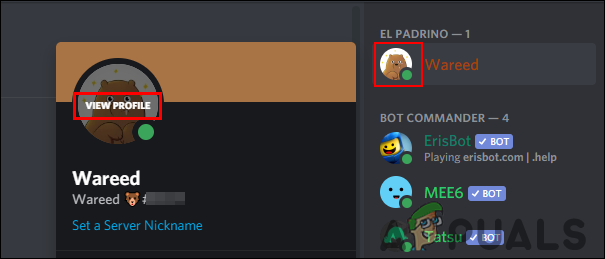 Открытие профиля пользователя
Открытие профиля пользователя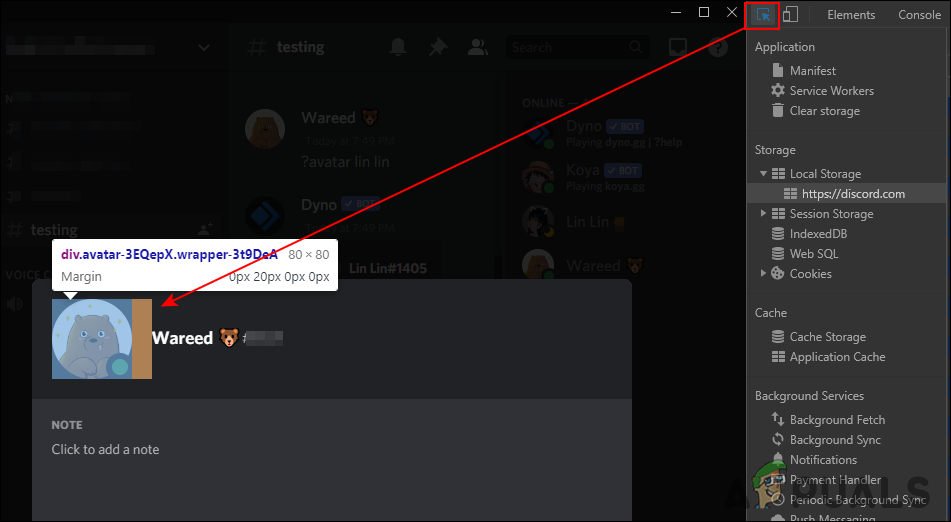 Выбор изображения профиля в элементе проверки
Выбор изображения профиля в элементе проверки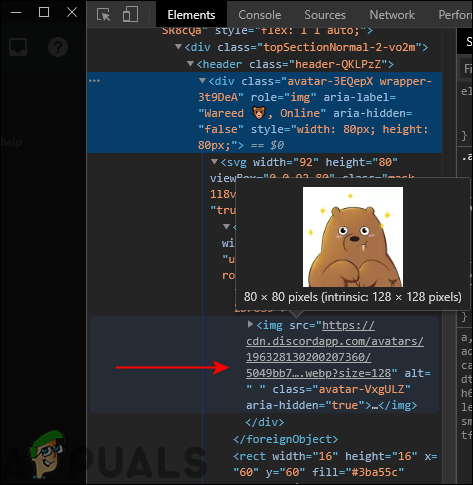 Поиск URL-адреса изображения
Поиск URL-адреса изображения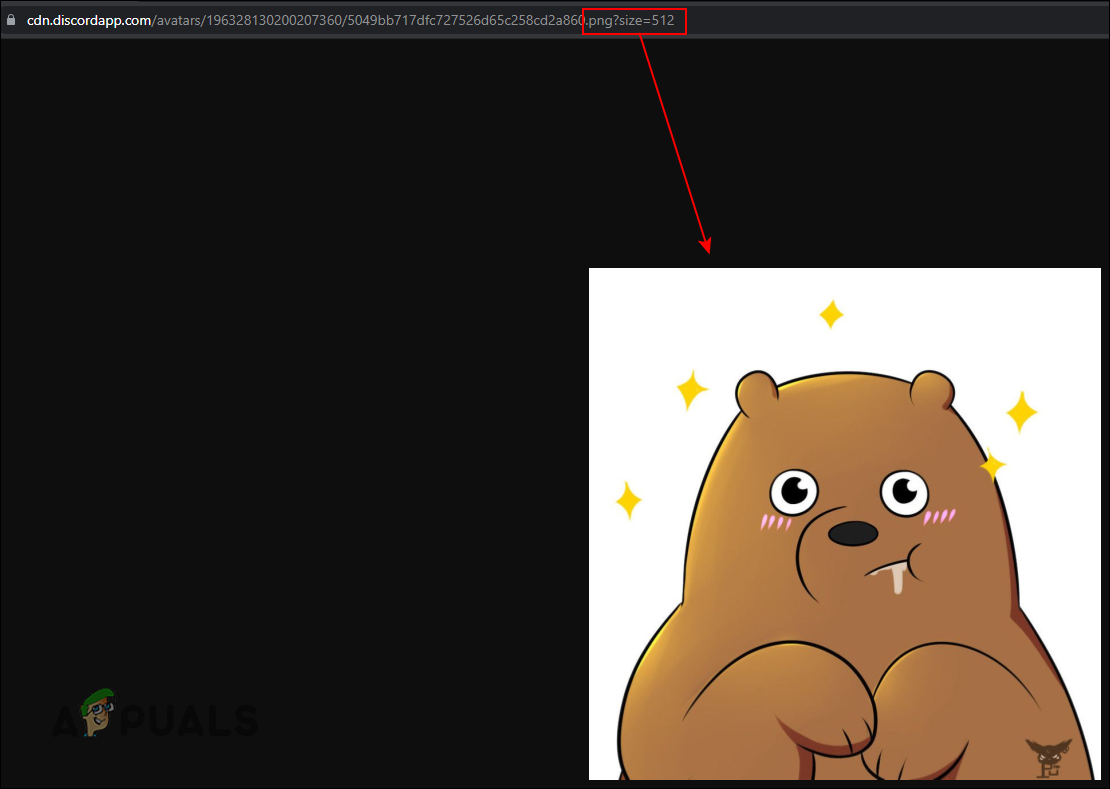 Изменение размера и формата в URL
Изменение размера и формата в URL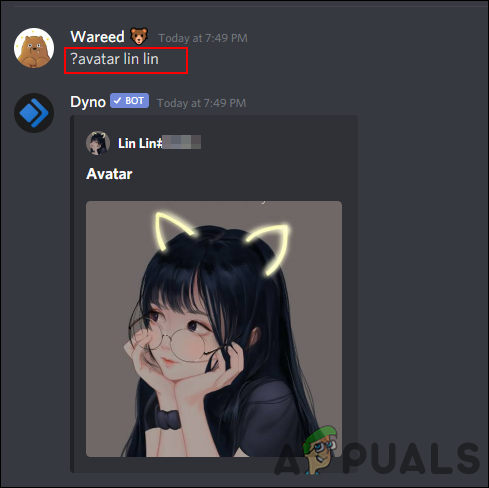 Команда для поиска аватара пользователя
Команда для поиска аватара пользователя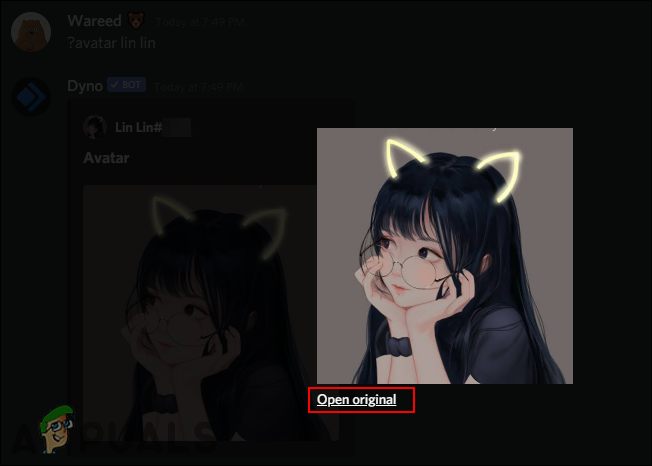 Открытие исходного изображения в браузере
Открытие исходного изображения в браузере